若想在Linux环境下高效处理文件传输,熟练运用SFTP指令至关重要。本文将详细阐述与之相关的各项知识。
SFTP简介
SFTP,也就是安全文件传输协议,它为用户提供了安全稳定的文件传输服务。面对网络环境的日益复杂,确保数据传输的安全性变得尤为关键。SFTP通过加密技术,能有效防止数据被窃取或篡改,为敏感信息的传输提供了坚实的保障。众多企业选择使用SFTP来传输关键的商业文件,确保数据传输的安全性。
FTP协议在安全性方面存在不足,而SFTP利用SSH协议传输数据,显著增强了安全防护。正因如此,在诸如银行数据备份、政府资料传输等对安全要求极高的场景中,SFTP成为了首选方案。
连接服务器
要将本地文件通过SFTP方式上传至服务器,先得与服务端建立连接。只需在终端敲入“sftp 用户名@服务器地址”,然后回车,即可启动连接过程。连接过程中,系统会提示输入密码,只要密码正确,就能成功登录。只需将本地公钥加入服务器授权密钥清单,即可实现无需密码登录,使连接变得更加简便。
连接时若输入了错误的地址或用户名,系统会显示连接失败。这时,我们要仔细核对信息,确保无误后重新输入,然后再次尝试连接。不少新手因疏忽而输入错误,造成连接失败,所以务必要留意这一点。
上传文件
登录SFTP服务器成功后,便可以执行文件上传任务。通过“put”指令,本地文件能便捷地传输至服务器指定文件夹。例如,在本地终端输入“put /本地文件路径 /服务器目标路径”,按下回车键,文件便启动上传。上传期间,系统会实时展示进度,便于我们实时了解情况。为了提升文件上传速度,在批量上传文件时,可以运用通配符功能。通过输入“put .txt”这类指令,便可以将位于当前目录下所有带有txt后缀的文件一次性上传至服务器。
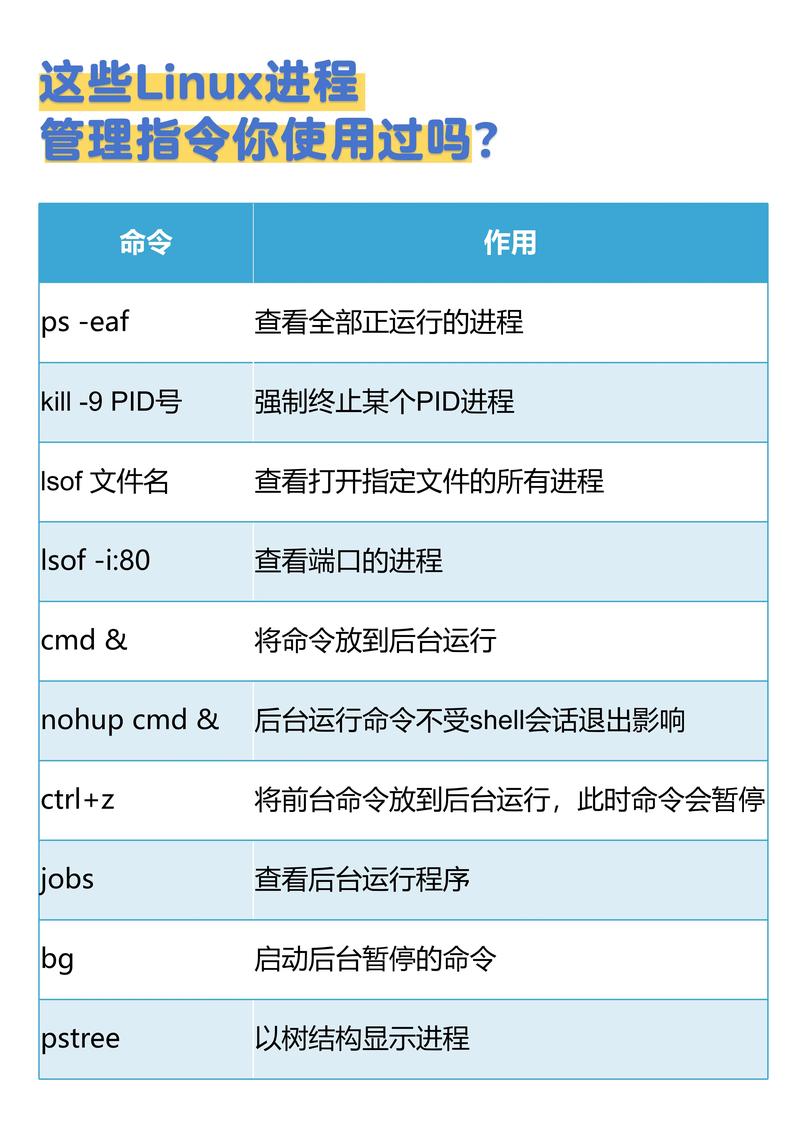
若服务器目标路径在上传过程中不存在,系统将显示上传失败信息。此时,我们应先通过“mkdir”指令在服务器上生成所需目录,随后再尝试上传文件。此外,权限不足也可能导致上传失败,因此务必确认对目标路径有足够的写入权限。
下载文件
将服务器文件下载至本地,只需执行“get”指令。只需输入“get /服务器文件路径 /本地目标路径”,文件便会下载成功。下载过程与上传相似,若需下载多个文件,可利用通配符,例如输入“get .pdf”,即可将服务器上所有PDF格式的文件下载到本地。下载文件时,若网络连接意外中断,恢复连接后,部分SFTP客户端具备断点续传功能,可继续完成未下载完毕的文件。
若服务器中的文件路径填写有误,系统将显示文件找不到的信息64位linux,此时我们必须认真检查服务器的文件路径。同时,如果本地硬盘空间不够linux sftp命令,下载过程也可能失败,因此在下载之前,必须确保本地硬盘有充足的空间来存储文件。
查看和操作目录

在SFTP里,通过“ls”指令,我们能查看服务器当前目录中的文件与文件夹;而“lls”指令则能显示本地目录的内容。若要改变目录,在服务器端输入“cd 目录名”,而在本地则是“lcd 目录名”。这样操作,我们就能轻松地在不同的目录间进行切换和操作。查阅目录结构,我们能更直观地掌握文件存放的具体位置linux sftp命令,进而快速寻找到目标文件。
用“mkdir”指令能在服务器上新建一个目录,当我们要对特定类型的文件进行整理时,可以设立新的文件夹来分类存放。而“rmdir”指令可以用来移除空目录。不过,在删除目录之前,务必要确认目录内没有重要文件,以防误删导致数据损失。
断开连接
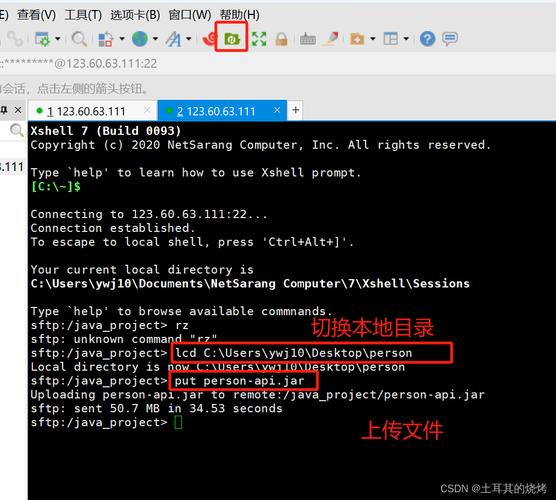
文件传输完毕后,为确保服务器安全,应立即切断SFTP连接。可以通过输入“exit”或“quit”指令来实现这一操作。在断开连接之前,务必检查所有文件操作是否已经完成,以防数据遗失。在众多企业网络中,存在安全规定要求及时断开连接,以避免未经授权的访问。
断开连接后,我们还能重新建立连接,继续进行文件传输。当处理完一组文件后,若需继续处理下一组linux系统官网,断开再连接是确保数据处理有序的好方法。
我想请教各位,在使用SFTP指令时,是否遇到过什么特殊难题?若觉得本文对您有所帮助,请点赞并转发!
